「タスク」と「ToDo(トゥードゥー)」はビジネスシーンでよく耳にする言葉ですが、両者には明確な違いがあります。そのため、混同してしまうと認識の違いが起こりかねないので注意すべきです。
一方、タスク管理の抜け漏れが原因で納期に間に合わないことがあり、再発防止のため「タスク・ToDoを効率的に管理する方法を模索している」という方も多いのではないでしょうか。
そこで今回は、タスクとToDoの違いや管理のコツを中心に解説します。
- 社内でタスクとToDoの使い分けができていない
- タスク・ToDoを効率的に管理する方法を知りたい
- タスク・ToDo管理それぞれを管理できるアプリを導入したい
という方はこの記事を参考にすると、タスクやToDoの意味と違いが分かるほか、効率的にタスク・ToDo管理できるようになります。
目次
タスク・ToDoとは
まずは、”タスク”と”ToDo”の違いや類語を解説します。自身と周囲の方とで認識に齟齬を生まないためにも、以下の内容を押さえましょう。
タスクとToDoの違い
タスクとToDoの違いは、明確な期限が定められているかです。ビジネスシーンでは以下のように使い分けます。
- タスク:明確な期限が設定されている業務
- ToDo:明確な期限が設定されていない業務
たとえば、週末の会議資料を作成するのは期限がある「タスク」で、仕事場のデスクを整理するために資料を処分するのは期限がない「ToDo」です。
“期限が定められているか”の違いを社内で統一できていない場合、社員同士で「いつまでに作業を終わらせるか」の認識に齟齬が起こりかねません。したがって、タスクとToDoは必ず意味を区別すべきなのです。
タスクとToDoの類語
タスクとToDoには、以下の類語があります。
- スケジュール
- プロジェクト
スケジュールは、「タスクをもとにした、具体的な日程や予定」のことです。各タスクにかかる時間を見積もって作成します。
プロジェクトは目標を達成するための業務全般を指します。具体的には、目標達成に向けて一つひとつのタスクをチームで分担して処理するイメージです。
スケジュールとプロジェクトは、いずれもタスクを土台に成り立っています。そのため、タスク・ToDoを適切に管理すれば、ビジネス全体に良い影響があるのです。
タスク・ToDo管理が上手くいかないときの注意点とは
タスク・ToDo管理を徹底しているのに、なぜか上手くいかないという方は、以下の3つの注意点に当てはまっていないか確認しましょう。
- タスクの量が適切でない
- タスクを分解できていない
- タスクを共有できていない
タスクの量が適切でなければ、いくら仕事ができる人であっても、タスク管理が上手くいかない原因となります。任されたからと言ってすべてのタスクを請け負うのではなく、自身が処理できる許容範囲内に抑えましょう。
たとえば、”提案書を作成する”という作業は、1タスクと認識されがちですが、実際には”調査する”、”分析する”…というように分解できます。しかし、タスクが分解できていない状況では、必要となるリソースを確保できず、タスク管理が難航するのです。
チームでタスクを共有できていない現場では、メンバー同士でタスクが重複していたり、逆に誰も手を付けていなかったりするケースが起こり得ます。その結果、チーム全体でタスク管理ができていない状態になってしまうのです。
とくに、チームで作業する職場での「タスク共有」は、作業を円滑に進めていくうえで欠かせません。そこで、昨今では「Stock」のようなタスク管理ツールを導入して、自身・チーム双方のタスクを管理する企業が増えているのです。
4ステップ|プロジェクトでのタスク・ToDo管理のコツ
以下では、プロジェクトでのタスク・ToDo管理のコツを3つご紹介します。タスク・ToDoを効率よく管理したい方は必見です。
(1)タスクをすべて洗い出す
はじめに、タスクをすべて洗い出しましょう。
プロジェクト開始時点ですべてのタスクを洗い出しておかなければ、作業の全体像が掴めずスケジュールも作成しづらくなります。また、期限直前にタスクのやり忘れに気付く恐れもあるのです。
したがって、混乱を防ぐためにも詳細にタスクを洗い出すのが重要です。このように、タスクの洗い出しをすれば、業務のイメージやスケジュールの見積りもしやすくなります。
(2)タスクの優先順位を決める
次に、タスクの優先順位を決めます。優先順位は下図のような「時間管理のマトリクス」で判断しましょう。
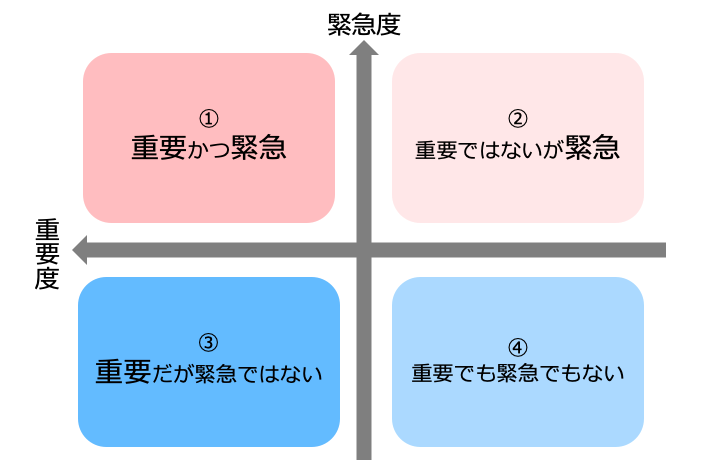
上図のように、時間管理のマトリクスでは、タスクを”重要度”と”緊急度”の2軸で4パターンに分類します。また、基本的な優先順位は1→2→3→4となるので、優先度に応じたリソース配分が重要です。
(3)タスク・ToDoリストを作成する
タスクに優先順位を付けたら、タスク・ToDoリストを作成しましょう。
リストを作成しておけば、次にすべき作業が一目で分かるので、よりタスク・ToDoの抜け漏れを防ぎやすくなります。しかし、紙では記入に時間がかかり、Excelでは都度ファイルを開いて確認しなければならない点に注意が必要です。
したがって、タスク・ToDoリストを作成・管理する場合は、時間や場所を問わず簡単に情報へアクセスできる「アプリ」を使いましょう。
(4)簡単に使えるアプリを活用する
最後に、簡単に使えるアプリを活用しましょう。
アプリであれば、デバイスを問わずタスク・ToDoリストを手軽に作成でき、チームに共有できるものが多くあります。ただし、多機能なアプリは操作が複雑なので、紙やExcelなどで管理していた方では、上手く使いこなせない恐れがあるのです。
そのため、アプリを社内へ浸透させるために、「Stock」のような誰でも簡単に使えるアプリを選びましょう。また、Stockは「ノート」にタスクを紐づけられるので、タスク処理に必要なマニュアルや背景情報とセットで管理・共有することができます。
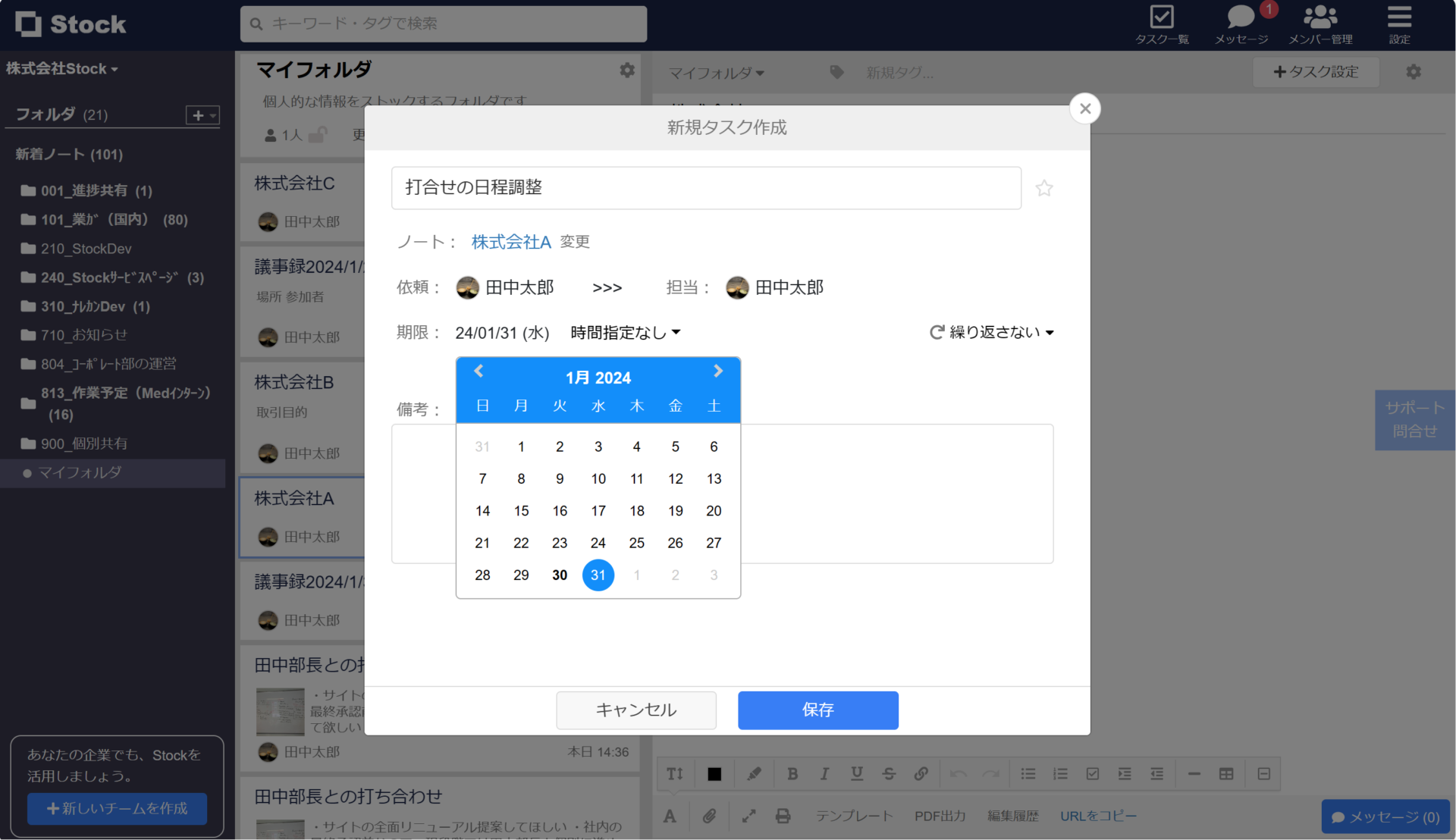
【無料から使える】タスク・ToDo管理に最適なアプリ
以下では、タスク・ToDo管理に最適なアプリをご紹介します。
タスク・ToDoを上手に管理するには、素早く情報を共有・確認できる「アプリ」が必須です。また、アプリであれば紙やWord、Excelと異なり、管理場所が分からなくなる心配もありません。
ただし、多機能なアプリはITに詳しくない社員が使いづらく、社内に浸透しない恐れもあります。したがって、タスク管理アプリを導入するときは、”すべての社員にとって使いやすいか”も重要な条件となるのです。
結論、タスク・ToDoを管理するには、必要な機能に過不足がなく、非IT企業の65歳以上の社員でもすぐに使いこなせるほどシンプルな「Stock」が最適です。
Stockの「ノート」を使えば、作業予定を任意のメンバーに共有したり、チェックリストを作成してToDo管理したりできます。また、ノートには「タスク」「メッセージ」を紐づけられるので、テーマ別にタスク管理やメンバーとのやりとりが実現します。
ITが苦手な65歳の社員でも簡単に使えるアプリ「Stock」

「Stock」|最もシンプルな情報ストックツール
Stockは、社内のあらゆる情報を、最も簡単に「ストック」できるツールです。「社内の情報を、簡単にストックする方法がない」という問題を解消します。
Stockを使えば、「ノート」の機能を利用して、要件などのテキスト情報や、画像やファイルなどのあらゆる情報を誰でも簡単に残せます。
また、「タスク」や「メッセージ」の機能を利用すると、ノートに記載したテーマごとにコミュニケーションを取ることができるため、あちこちに情報が分散せず、常に整理された状態で業務を遂行できます。
<Stockをおすすめするポイント>
- ITに詳しくない数人~数千人の企業向け
ITの専門知識がなくても問題なく、あらゆる企業が簡単に始められます。
- とにかくシンプルで、誰でも使える
余計な機能は一切なくシンプルなツールなので、誰でも簡単に情報を残せます。
- 驚くほど簡単に「情報ストック」と「タスク管理」ができる
社内の共有情報等の「情報ストック」が驚くほどしやすく、さらに直感的な「タスク管理」も可能です。
<Stockの口コミ・評判>

塩出 祐貴さん
松山ヤクルト販売株式会社 |
|
「強烈な『ITアレルギー』がある弊社にも、Stockならば、一切混乱なく導入できました」 ★★★★★ 5.0 弊社の宅配部門のスタッフの半分近くは50代以上と高齢で、キーボード入力が苦手なスタッフもいるほど、ITツールへの強い抵抗感がありました。しかし、Stockは他ツールに比べて圧倒的にシンプルで、直感的に使えるため、予想通り非常にスムーズに使い始めることができました。 |

加井 夕子 さん、海野 紘子 さん
SBIビジネス・イノベーター株式会社 |
|
「SBIグループの厳格なセキュリティ基準をも満たす、誰にでもお勧めの情報ストックツールです」 ★★★★★ 5.0 当社が導入するシステムには非常に厳格なセキュリティ基準を満たすことが要求されていますが、Stockのシステムは極めて高度なセキュリティ基準で開発・運営されているため、SBIグループのセキュリティ基準でも全く問題なく導入することができました。 |

江藤 美帆さん
栃木サッカークラブ(栃木SC) |
|
「ナレッジが属人化しやすいプロスポーツクラブには、Stockを非常に強くお勧めします!」 ★★★★★ 5.0 元々悩んでいた『ナレッジがブラックボックス化してしまう』という問題が、驚くほどうまく解消されました。 『Stockさえ見れば、すぐに必要な情報を把握できる』という状況を作り出すことに成功し、明らかに生産性が向上しました。 |
<Stockの料金>
- フリープラン :無料
- ビジネスプラン :500円/ユーザー/月
- エンタープライズプラン :1,000円/ユーザー/月
<比較表>タスク管理・ToDoリストが作成できるツール5選
タスク管理・ToDoを上手く管理するには、アプリの導入が必須です。担当者の方は、以下の比較表を参考に、導入を検討してみましょう。
| Stock【一番おすすめ】 | iphone / iPad | google todo リスト | Notion | Jooto | |
|---|---|---|---|---|---|
| 特徴 |
タスク管理に役立つ「繰り返し機能」や「リマインド(通知)機能」も充実している |
iPhoneやiPadに標準搭載されている「メモ」もしくは「リマインダー」から作成でき、気軽に始められる |
Gmailの内容をタスクとして登録したり、Googleカレンダーに表示したりできる |
タイムラインやカレンダーなど、6つの表示形式でタスク管理できる |
カンバンとガントチャートでタスク管理できる |
| 注意点 |
情報共有がメイン機能なので、カレンダー形式でスケジュール管理できない |
チームで共有しづらいので、ビジネスシーンには不向き |
すべてのタスクを一覧表示できないので、確認する手間がかかる |
多機能なツールなので、ITが苦手な方には使いづらい |
「タスクの量が増えると一つ一つ確認する必要がある」という声がある(参考:ITreview) |
| 料金 |
・無料
・有料プランでも1人あたり500円/月〜 |
・無料で使える |
・無料で使える |
・無料プランあり
・有料プランは$10/ユーザー/月(月払い)~ |
・無料プランあり
・有料プランは500円/ユーザー/月(月払い)~ |
| 公式サイト |
「Stock」の詳細はこちら |
ー |
「google todo リスト」の詳細はこちら |
「Notion」の詳細はこちら |
「Jooto」の詳細はこちら |
”無料だから”という理由だけで選ぶと「思っていたアプリと違くて使いづらい」という事態になりかねません。たとえば、「ビジネスシーンで活用できて、全社員が使いこなせるアプリであるか」を軸にすれば、導入後のトラブルを回避できます。
エクセルでのToDoリストの作り方
エクセルでのToDoリストの作り方について3ステップで紹介します。
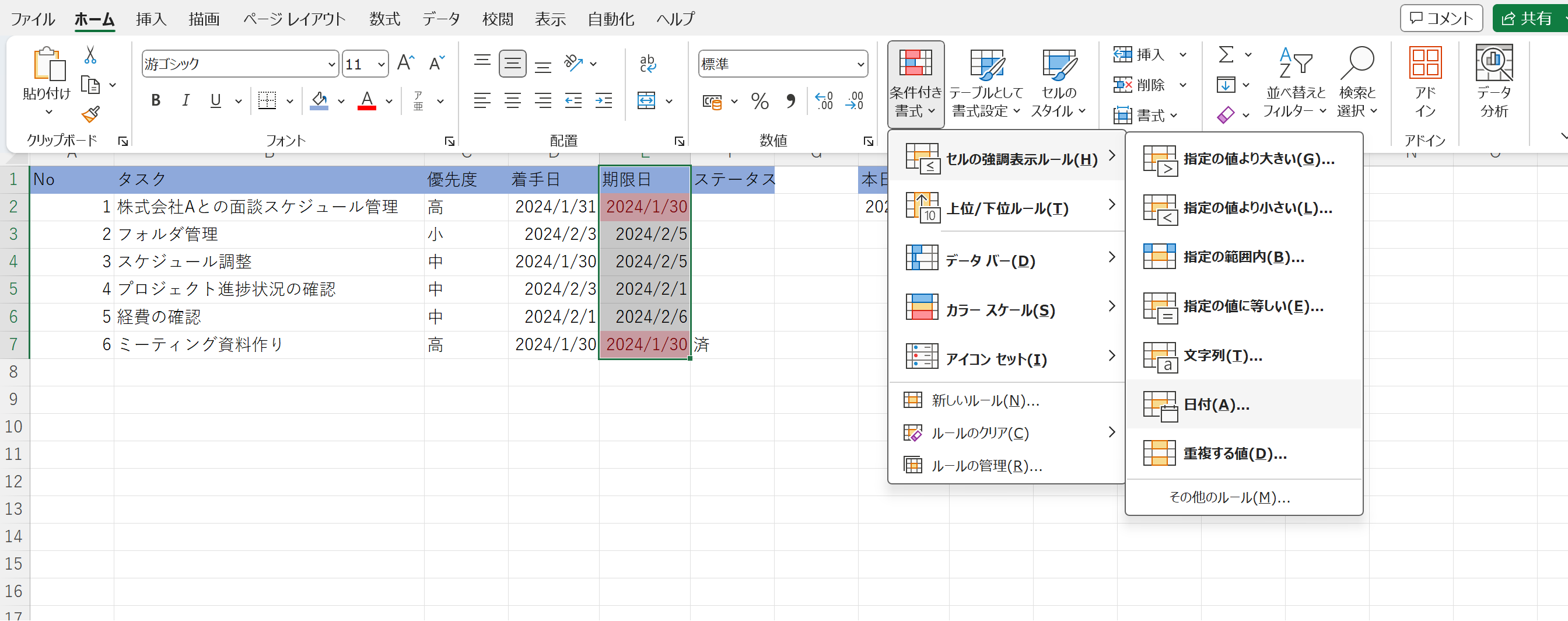
- タスクや期限日などを書き出す
- 期限日を条件付き書式に変更する
- ステータスを記入
まず、タスクや期限日・優先度をエクセルに書き出します。
次に、期限日が迫っているものを強調するために期限日の列を「セルの強調表示ルール」の「日付」を選択します。
最後に、終わったタスクには「済」や消すなどして自分がわかりやすい方法で管理しましょう。
以上の方法でエクセルでToDoリストを作ることができます。しかし、更新のたびに1から手直しをしたりメンバーに連絡をしたりする必要があり、管理・共有に手間がかかってしまいます。
タスクとToDoの違いや管理のコツまとめ
ここまで、タスクとToDoの違いや管理のコツを中心にご紹介しました。
タスクとToDoには”明確な期限があるか”の違いがあり、意味を正しく認識していなければ、業務上のミスにつながる可能性もあります。また、エクセルでのタスク・ToDo管理は、ファイルでの管理が面倒であったりメンバーへの情報共有がしにくかったりします。
したがって、業務の抜け漏れを防ぐには、タスクとToDo両方を確実に管理できるアプリが必要です。アプリを使えば、時間や場所を問わずに仕事の進捗を確かめられます。
ただし、操作が難しいアプリは社内に浸透しない恐れもあるため「ITに苦手意識があっても簡単に使えるアプリ」を選びましょう。結論、必要な機能に過不足がなく、直感的にタスク・Todo管理できる「Stock」が最適です。
無料登録は1分で完了するので、ぜひ「Stock」を活用して、タスク・ToDoの抜け漏れを防ぎましょう。



